EXCEL自定义格式释义大全
- 格式:doc
- 大小:20.00 KB
- 文档页数:1
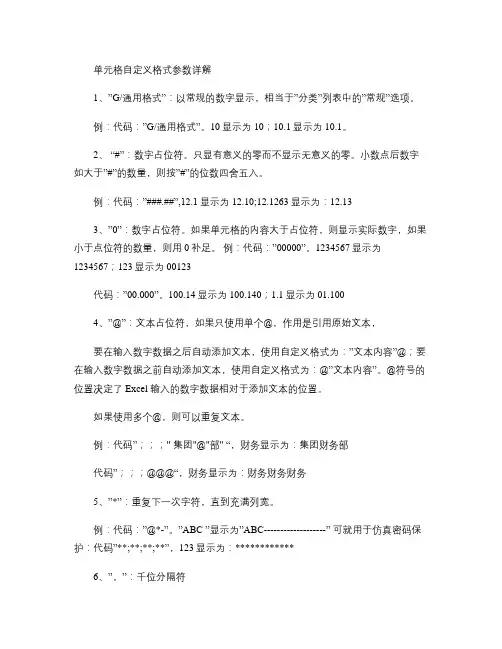
单元格自定义格式参数详解1、”G/通用格式”:以常规的数字显示,相当于”分类”列表中的”常规”选项。
例:代码:”G/通用格式”。
10显示为10;10.1显示为10.1。
2、“#”:数字占位符。
只显有意义的零而不显示无意义的零。
小数点后数字如大于”#”的数量,则按”#”的位数四舍五入。
例:代码:”###.##”,12.1显示为12.10;12.1263显示为:12.133、”0”:数字占位符。
如果单元格的内容大于占位符,则显示实际数字,如果小于点位符的数量,则用0补足。
例:代码:”00000”。
1234567显示为1234567;123显示为00123代码:”00.000”。
100.14显示为100.140;1.1显示为01.1004、”@”:文本占位符,如果只使用单个@,作用是引用原始文本,要在输入数字数据之后自动添加文本,使用自定义格式为:”文本内容”@;要在输入数字数据之前自动添加文本,使用自定义格式为:@”文本内容”。
@符号的位置决定了Excel 输入的数字数据相对于添加文本的位置。
如果使用多个@,则可以重复文本。
例:代码”;;;" 集团"@"部" “,财务显示为:集团财务部代码”;;;@@@“,财务显示为:财务财务财务5、”*”:重复下一次字符,直到充满列宽。
例:代码:”@*-”。
”ABC ”显示为”ABC-------------------” 可就用于仿真密码保护:代码”**;**;**;**”,123显示为:************6、”,”:千位分隔符例:代码” #,###“,12000显示为:12,0007、\:用这种格式显示下一个字符。
" 文本" ,显示双引号里面的文本。
“\”:显示下一个字符。
和“”””用途相同都是显示输入的文本,且输入后会自动转变为双引号表达。
例:代码" 人民币 "#,##0,,"百万" ,与\人民币 #,##0,,\百万,输入1234567890显示为:人民币 1,235百万8、“?”:数字占位符。
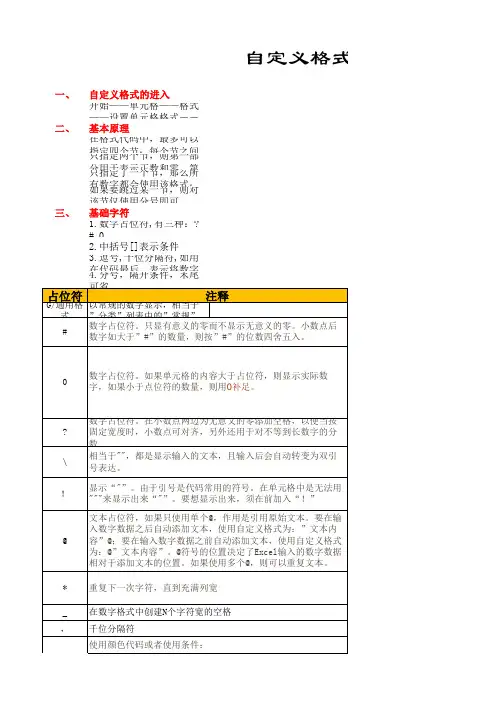
自定义格式规一、自定义格式的进入
开始——单元格——格式
——设置单元格格式--
二、基本原理
在格式代码中,最多可以
指定四个节;每个节之间
只指定两个节,则第一部
分用于表示正数和零,第
只指定了一个节,那么所
有数字都会使用该格式;
如果要跳过某一节,则对
该节仅使用分号即可。
三、基础字符
1.数字占位符,有三种:?
# 0
2.中括号[]表示条件
3.逗号,千位分隔符,如用
在代码最后,表示将数字
4.分号,隔开条件,末尾
四、基本用法
拓展应
格式规则及其用法
2,!符号也可用\代替
1,以此类推,还有:0!?及。

自定义格式规则及其用法
一、自定义格式的进入
开始——单元格——格式——设置单元格格式--数字——自定义
二、基本原理
在格式代码中,最多可以指定四个节;每个节之间用分号进行分隔,这四个节顺序定义了格式只指定两个节,则第一部分用于表示正数和零,第二部分用于表示负数;
只指定了一个节,那么所有数字都会使用该格式;
如果要跳过某一节,则对该节仅使用分号即可。
三、基础字符
1.数字占位符,有三种:? # 0
2.中括号[]表示条件
3.逗号,千位分隔符,如用在代码最后,表示将数字缩小1000倍
4.分号,隔开条件,末尾可省
四、基本用法
拓展应
格式规则及其用法
-数字——自定义
间用分号进行分隔,这四个节顺序定义了格式中的正数、负数、零和文本;第二部分用于表示负数;
字缩小1000倍
于使用三个条件,其中两个条件是明确的,另个是“所有的其他”。
条件要放到方括号中。
必须进行简单的比较。
2,!符号也可用\代替
1,以此类推,还有:0!?及
单的比较。
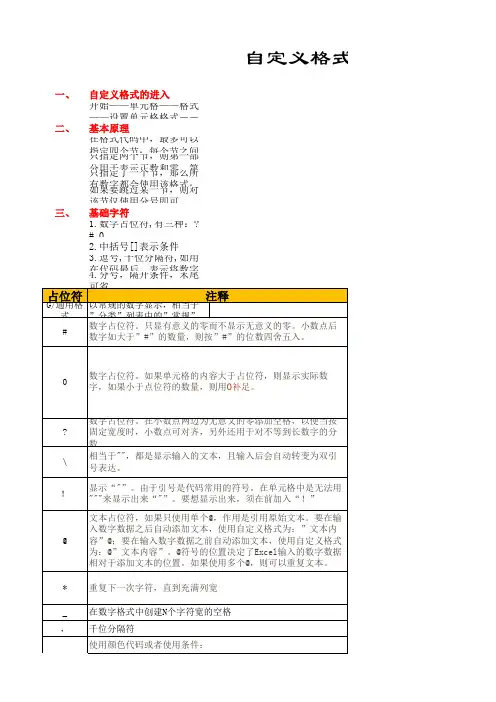
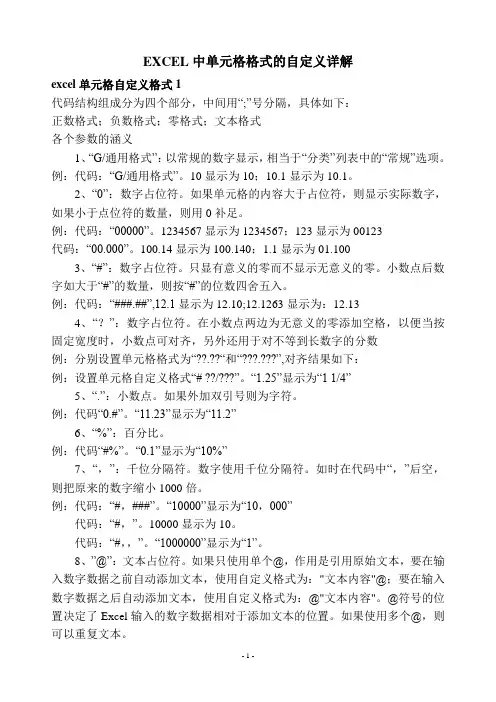
EXCEL中单元格格式的自定义详解excel单元格自定义格式1代码结构组成分为四个部分,中间用―;‖号分隔,具体如下:正数格式;负数格式;零格式;文本格式各个参数的涵义1、―G/通用格式‖:以常规的数字显示,相当于―分类‖列表中的―常规‖选项。
例:代码:―G/通用格式‖。
10显示为10;10.1显示为10.1。
2、―0‖:数字占位符。
如果单元格的内容大于占位符,则显示实际数字,如果小于点位符的数量,则用0补足。
例:代码:―00000‖。
1234567显示为1234567;123显示为00123代码:―00.000‖。
100.14显示为100.140;1.1显示为01.1003、―#‖:数字占位符。
只显有意义的零而不显示无意义的零。
小数点后数字如大于―#‖的数量,则按―#‖的位数四舍五入。
例:代码:―###.##‖,12.1显示为12.10;12.1263显示为:12.134、―?‖:数字占位符。
在小数点两边为无意义的零添加空格,以便当按固定宽度时,小数点可对齐,另外还用于对不等到长数字的分数例:分别设置单元格格式为―??.??―和―???.???‖,对齐结果如下:例:设置单元格自定义格式―# ??/???‖。
―1.25‖显示为―1 1/4‖5、―.‖:小数点。
如果外加双引号则为字符。
例:代码―0.#‖。
―11.23‖显示为―11.2‖6、―%‖:百分比。
例:代码―#%‖。
―0.1‖显示为―10%‖7、―,‖:千位分隔符。
数字使用千位分隔符。
如时在代码中―,‖后空,则把原来的数字缩小1000倍。
例:代码:―#,###‖。
―10000‖显示为―10,000‖代码:―#,‖。
10000显示为10。
代码:―#,,‖。
―1000000‖显示为―1‖。
8、‖@‖:文本占位符。
如果只使用单个@,作用是引用原始文本,要在输入数字数据之前自动添加文本,使用自定义格式为:"文本内容"@;要在输入数字数据之后自动添加文本,使用自定义格式为:@"文本内容"。
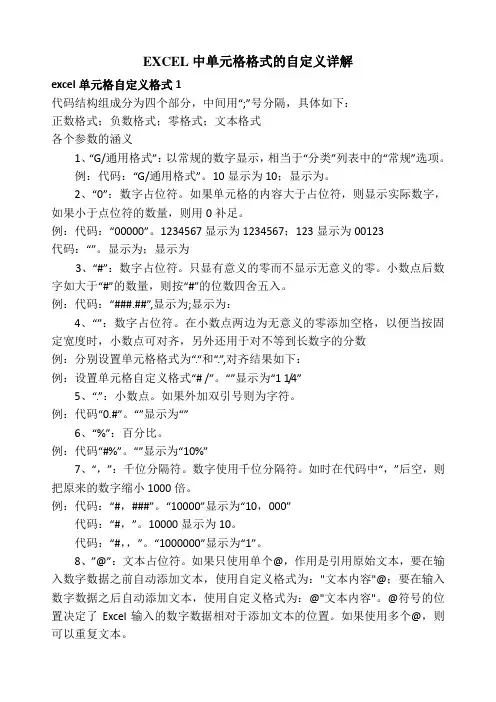
EXCEL中单元格格式的自定义详解excel单元格自定义格式1代码结构组成分为四个部分,中间用“;”号分隔,具体如下:正数格式;负数格式;零格式;文本格式各个参数的涵义1、“G/通用格式”:以常规的数字显示,相当于“分类”列表中的“常规”选项。
例:代码:“G/通用格式”。
10显示为10;显示为。
2、“0”:数字占位符。
如果单元格的内容大于占位符,则显示实际数字,如果小于点位符的数量,则用0补足。
例:代码:“00000”。
1234567显示为1234567;123显示为00123代码:“”。
显示为;显示为3、“#”:数字占位符。
只显有意义的零而不显示无意义的零。
小数点后数字如大于“#”的数量,则按“#”的位数四舍五入。
例:代码:“###.##”,显示为;显示为:4、“”:数字占位符。
在小数点两边为无意义的零添加空格,以便当按固定宽度时,小数点可对齐,另外还用于对不等到长数字的分数例:分别设置单元格格式为“.“和“.”,对齐结果如下:例:设置单元格自定义格式“# /”。
“”显示为“1 1/4”5、“.”:小数点。
如果外加双引号则为字符。
例:代码“0.#”。
“”显示为“”6、“%”:百分比。
例:代码“#%”。
“”显示为“10%”7、“,”:千位分隔符。
数字使用千位分隔符。
如时在代码中“,”后空,则把原来的数字缩小1000倍。
例:代码:“#,###”。
“10000”显示为“10,000”代码:“#,”。
10000显示为10。
代码:“#,,”。
“1000000”显示为“1”。
8、”@”:文本占位符。
如果只使用单个@,作用是引用原始文本,要在输入数字数据之前自动添加文本,使用自定义格式为:"文本内容"@;要在输入数字数据之后自动添加文本,使用自定义格式为:@"文本内容"。
@符号的位置决定了Excel输入的数字数据相对于添加文本的位置。
如果使用多个@,则可以重复文本。
例:代码"集团"@"部"财务? 显示为:集团财务部代码"@@@",财务显示为:财务财务财务9、“/”:显示下一个字符。
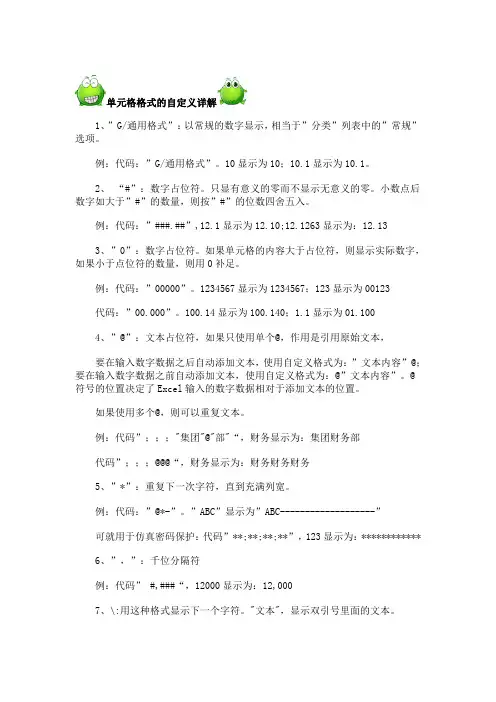
单元格格式的自定义详解1、”G/通用格式”:以常规的数字显示,相当于”分类”列表中的”常规”选项。
例:代码:”G/通用格式”。
10显示为10;10.1显示为10.1。
2、“#”:数字占位符。
只显有意义的零而不显示无意义的零。
小数点后数字如大于”#”的数量,则按”#”的位数四舍五入。
例:代码:”###.##”,12.1显示为12.10;12.1263显示为:12.133、”0”:数字占位符。
如果单元格的内容大于占位符,则显示实际数字,如果小于点位符的数量,则用0补足。
例:代码:”00000”。
1234567显示为1234567;123显示为00123代码:”00.000”。
100.14显示为100.140;1.1显示为01.1004、”@”:文本占位符,如果只使用单个@,作用是引用原始文本,要在输入数字数据之后自动添加文本,使用自定义格式为:”文本内容”@;要在输入数字数据之前自动添加文本,使用自定义格式为:@”文本内容”。
@符号的位置决定了Excel输入的数字数据相对于添加文本的位置。
如果使用多个@,则可以重复文本。
例:代码”;;;"集团"@"部"“,财务显示为:集团财务部代码”;;;@@@“,财务显示为:财务财务财务5、”*”:重复下一次字符,直到充满列宽。
例:代码:”@*-”。
”ABC”显示为”ABC-------------------”可就用于仿真密码保护:代码”**;**;**;**”,123显示为:************6、”,”:千位分隔符例:代码” #,###“,12000显示为:12,0007、\:用这种格式显示下一个字符。
"文本",显示双引号里面的文本。
“\”:显示下一个字符。
和“”””用途相同都是显示输入的文本,且输入后会自动转变为双引号表达。
例:代码"人民币 "#,##0,,"百万",与\人民币 #,##0,,\百万,输入1234567890显示为:人民币 1,235百万8、“?”:数字占位符。
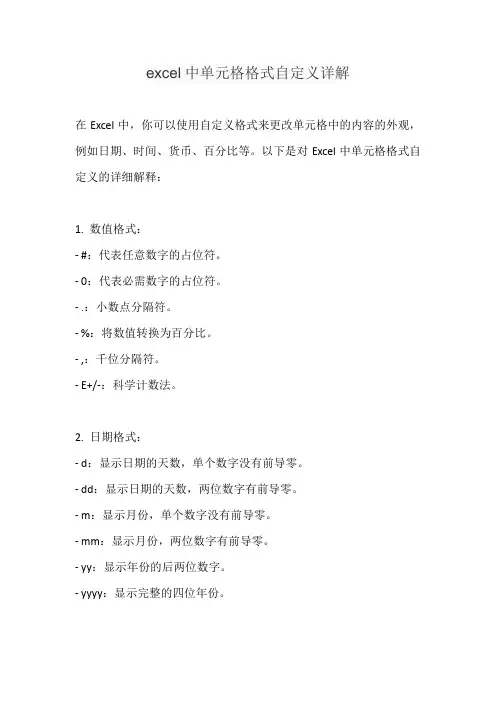
excel中单元格格式自定义详解在Excel中,你可以使用自定义格式来更改单元格中的内容的外观,例如日期、时间、货币、百分比等。
以下是对Excel中单元格格式自定义的详细解释:1. 数值格式:- #:代表任意数字的占位符。
- 0:代表必需数字的占位符。
- .:小数点分隔符。
- %:将数值转换为百分比。
- ,:千位分隔符。
- E+/-:科学计数法。
2. 日期格式:- d:显示日期的天数,单个数字没有前导零。
- dd:显示日期的天数,两位数字有前导零。
- m:显示月份,单个数字没有前导零。
- mm:显示月份,两位数字有前导零。
- yy:显示年份的后两位数字。
- yyyy:显示完整的四位年份。
3. 时间格式:- h:12小时制的小时。
- hh:12小时制的小时,有前导零。
- H:24小时制的小时。
- HH:24小时制的小时,有前导零。
- m:分钟,单个数字没有前导零。
- mm:分钟,两位数字有前导零。
- s:秒,单个数字没有前导零。
- ss:秒,两位数字有前导零。
- AM/PM:显示时间的上午或下午标记。
4. 文本格式:- "文本":将内容视为纯文本,不进行任何格式化。
- "@":与普通文本格式相同,但用于强制显示数值、日期或时间作为文本。
5. 货币格式:- "$":显示货币符号。
- "0.00":显示两位小数的货币格式。
这只是一些常见的单元格格式自定义选项示例。
在Excel中,你还可以使用更复杂的格式,例如条件格式和自定义公式来格式化单元格。
你可以通过在Excel中选择单元格,然后右键单击并选择“格式化单元格”,在弹出的对话框中选择“自定义”选项卡来自定义单元格格式。
然后,你可以在“类型”框中输入所需的自定义格式代码。
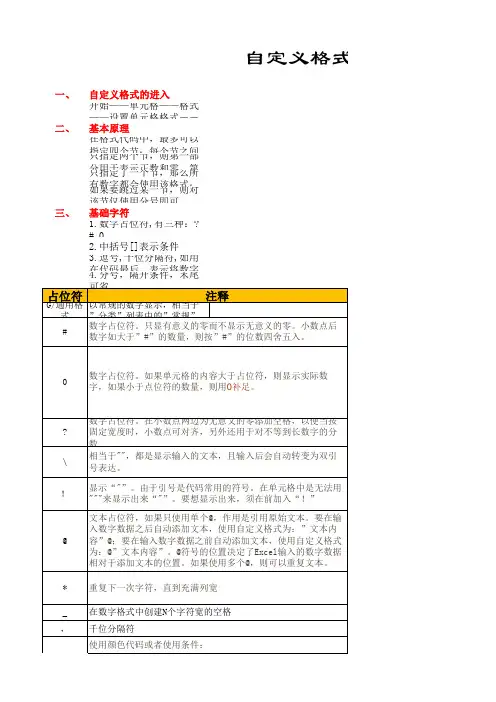
自定义格式规一、自定义格式的进入
开始——单元格——格式
——设置单元格格式--
二、基本原理
在格式代码中,最多可以
指定四个节;每个节之间
只指定两个节,则第一部
分用于表示正数和零,第
只指定了一个节,那么所
有数字都会使用该格式;
如果要跳过某一节,则对
该节仅使用分号即可。
三、基础字符
1.数字占位符,有三种:?
# 0
2.中括号[]表示条件
3.逗号,千位分隔符,如用
在代码最后,表示将数字
4.分号,隔开条件,末尾
四、基本用法
拓展应
格式规则及其用法
2,!符号也可用\代替
1,以此类推,还有:0!?及。
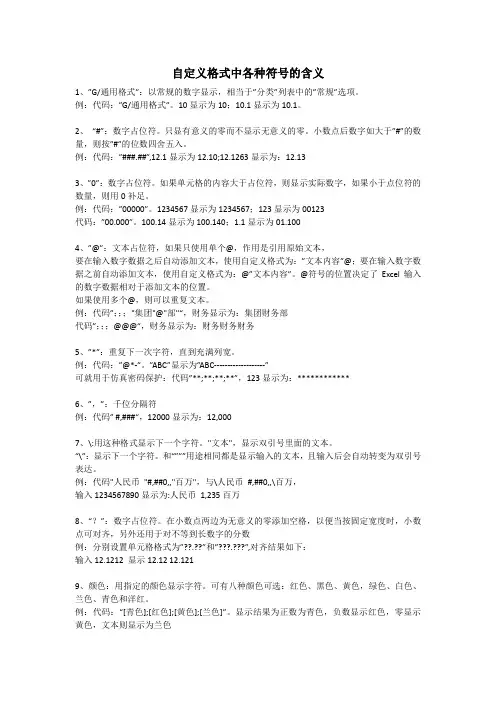
自定义格式中各种符号的含义1、”G/通用格式”:以常规的数字显示,相当于”分类”列表中的”常规”选项。
例:代码:”G/通用格式”。
10显示为10;10.1显示为10.1。
2、“#”:数字占位符。
只显有意义的零而不显示无意义的零。
小数点后数字如大于”#”的数量,则按”#”的位数四舍五入。
例:代码:”###.##”,12.1显示为12.10;12.1263显示为:12.133、”0”:数字占位符。
如果单元格的内容大于占位符,则显示实际数字,如果小于点位符的数量,则用0补足。
例:代码:”00000”。
1234567显示为1234567;123显示为00123代码:”00.000”。
100.14显示为100.140;1.1显示为01.1004、”@”:文本占位符,如果只使用单个@,作用是引用原始文本,要在输入数字数据之后自动添加文本,使用自定义格式为:”文本内容”@;要在输入数字数据之前自动添加文本,使用自定义格式为:@”文本内容”。
@符号的位置决定了Excel输入的数字数据相对于添加文本的位置。
如果使用多个@,则可以重复文本。
例:代码”;;;"集团"@"部"“,财务显示为:集团财务部代码”;;;@@@“,财务显示为:财务财务财务5、”*”:重复下一次字符,直到充满列宽。
例:代码:”@*-”。
”ABC”显示为”ABC-------------------”可就用于仿真密码保护:代码”**;**;**;**”,123显示为:************6、”,”:千位分隔符例:代码” #,###“,12000显示为:12,0007、\:用这种格式显示下一个字符。
"文本",显示双引号里面的文本。
“\”:显示下一个字符。
和“”””用途相同都是显示输入的文本,且输入后会自动转变为双引号表达。
例:代码"人民币"#,##0,,"百万",与\人民币#,##0,,\百万,输入1234567890显示为:人民币1,235百万8、“?”:数字占位符。
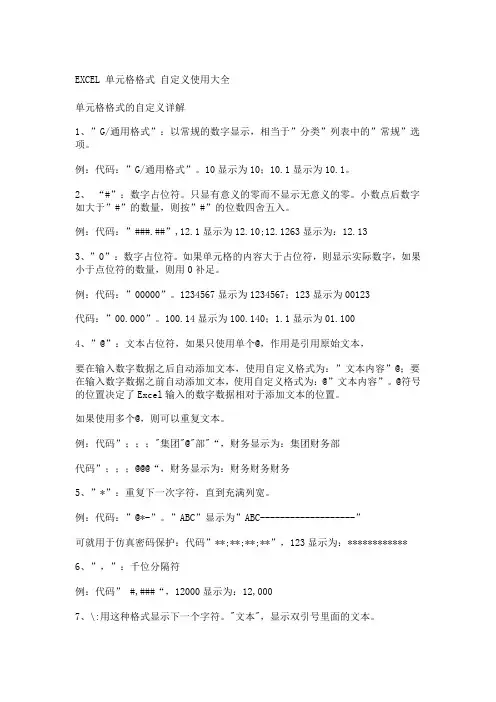
EXCEL 单元格格式自定义使用大全单元格格式的自定义详解1、”G/通用格式”:以常规的数字显示,相当于”分类”列表中的”常规”选项。
例:代码:”G/通用格式”。
10显示为10;10.1显示为10.1。
2、“#”:数字占位符。
只显有意义的零而不显示无意义的零。
小数点后数字如大于”#”的数量,则按”#”的位数四舍五入。
例:代码:”###.##”,12.1显示为12.10;12.1263显示为:12.133、”0”:数字占位符。
如果单元格的内容大于占位符,则显示实际数字,如果小于点位符的数量,则用0补足。
例:代码:”00000”。
1234567显示为1234567;123显示为00123代码:”00.000”。
100.14显示为100.140;1.1显示为01.1004、”@”:文本占位符,如果只使用单个@,作用是引用原始文本,要在输入数字数据之后自动添加文本,使用自定义格式为:”文本内容”@;要在输入数字数据之前自动添加文本,使用自定义格式为:@”文本内容”。
@符号的位置决定了Excel输入的数字数据相对于添加文本的位置。
如果使用多个@,则可以重复文本。
例:代码”;;;"集团"@"部"“,财务显示为:集团财务部代码”;;;@@@“,财务显示为:财务财务财务5、”*”:重复下一次字符,直到充满列宽。
例:代码:”@*-”。
”ABC”显示为”ABC-------------------”可就用于仿真密码保护:代码”**;**;**;**”,123显示为:************6、”,”:千位分隔符例:代码” #,###“,12000显示为:12,0007、\:用这种格式显示下一个字符。
"文本",显示双引号里面的文本。
“\”:显示下一个字符。
和“”””用途相同都是显示输入的文本,且输入后会自动转变为双引号表达。
例:代码"人民币 "#,##0,,"百万",与\人民币 #,##0,,\百万,输入1234567890显示为:人民币 1,235百万8、“?”:数字占位符。
Excel自定义格式详解”G/通用格式”:以常规的数字显示,相当于”分类”列表中的”常规”选项。
例:代码:”G/通用格式”。
10显示为10;10.1显示为10.1。
2、“#”:数字占位符。
只显有意义的零而不显示无意义的零。
小数点后数字如大于”#”的数量,则按”#”的位数四舍五入。
例:代码:”###.##”,12.1显示为12.10;12.1263显示为:12.133、”0”:数字占位符。
如果单元格的内容大于占位符,则显示实际数字,如果小于点位符的数量,则用0补足。
例:代码:”00000”。
1234567显示为1234567;123显示为00123代码:”00.000”。
100.14显示为100.140;1.1显示为01.1004、”@”:文本占位符,如果只使用单个@,作用是引用原始文本,要在输入数字数据之后自动添加文本,使用自定义格式为:”文本内容”@;要在输入数字数据之前自动添加文本,使用自定义格式为:@”文本内容”。
@符号的位置决定了Excel输入的数字数据相对于添加文本的位置。
如果使用多个@,则可以重复文本。
例:代码”;;;"集团"@"部"“,财务显示为:集团财务部代码”;;;@@@“,财务显示为:财务财务财务5、”*”:重复下一次字符,直到充满列宽。
例:代码:”@*-”。
”ABC”显示为”ABC-------------------”可就用于仿真密码保护:代码”**;**;**;**”,123显示为:************ 6、”,”:千位分隔符例:代码” #,###“,12000显示为:12,0007、\:用这种格式显示下一个字符。
"文本",显示双引号里面的文本。
“\”:显示下一个字符。
和“”””用途相同都是显示输入的文本,且输入后会自动转变为双引号表达。
例:代码"人民币"#,##0,,"百万",与\人民币#,##0,,\百万,输入1234567890显示为:人民币1,235百万8、“?”:数字占位符。
Excel自定义格式详解”G/通用格式”:以常规的数字显示,相当于”分类”列表中的”常规”选项。
例:代码:”G/通用格式”。
10显示为10;10.1显示为10.1。
2、“#”:数字占位符。
只显有意义的零而不显示无意义的零。
小数点后数字如大于”#”的数量,则按”#”的位数四舍五入。
例:代码:”###.##”,12.1显示为12.10;12.1263显示为:12.133、”0”:数字占位符。
如果单元格的内容大于占位符,则显示实际数字,如果小于点位符的数量,则用0补足。
例:代码:”00000”。
1234567显示为1234567;123显示为00123代码:”00.000”。
100.14显示为100.140;1.1显示为01.1004、”@”:文本占位符,如果只使用单个@,作用是引用原始文本,要在输入数字数据之后自动添加文本,使用自定义格式为:”文本内容”@;要在输入数字数据之前自动添加文本,使用自定义格式为:@”文本内容”。
@符号的位置决定了Excel输入的数字数据相对于添加文本的位置。
如果使用多个@,则可以重复文本。
例:代码”;;;"集团"@"部"“,财务显示为:集团财务部代码”;;;@@@“,财务显示为:财务财务财务5、”*”:重复下一次字符,直到充满列宽。
例:代码:”@*-”。
”ABC”显示为”ABC-------------------”可就用于仿真密码保护:代码”**;**;**;**”,123显示为:************6、”,”:千位分隔符例:代码” #,###“,12000显示为:12,0007、\:用这种格式显示下一个字符。
"文本",显示双引号里面的文本。
“\”:显示下一个字符。
和“”””用途相同都是显示输入的文本,且输入后会自动转变为双引号表达。
例:代码"人民币"#,##0,,"百万",与\人民币#,##0,,\百万,输入1234567890显示为:人民币1,235百万8、“?”:数字占位符。
自定义格式规则及其用法
一、自定义格式的进入
开始——单元格——格式——设置单元格格式--数字——自定义
二、基本原理
在格式代码中,最多可以指定四个节;每个节之间用分号进行分隔,这四个节顺序定义了格式只指定两个节,则第一部分用于表示正数和零,第二部分用于表示负数;
只指定了一个节,那么所有数字都会使用该格式;
如果要跳过某一节,则对该节仅使用分号即可。
三、基础字符
1.数字占位符,有三种:? # 0
2.中括号[]表示条件
3.逗号,千位分隔符,如用在代码最后,表示将数字缩小1000倍
4.分号,隔开条件,末尾可省
四、基本用法
拓展应
格式规则及其用法
-数字——自定义
间用分号进行分隔,这四个节顺序定义了格式中的正数、负数、零和文本;第二部分用于表示负数;
字缩小1000倍
于使用三个条件,其中两个条件是明确的,另个是“所有的其他”。
条件要放到方括号中。
必须进行简单的比较。
2,!符号也可用\代替
1,以此类推,还有:0!?及
单的比较。
excel自定义单元格格式中各种符号的含义和示例介绍在Excel中,自定义单元格格式允许用户根据自己的需求设置特定的格式。
下面是一些常见的符号和它们的含义以及示例介绍:1. 数字格式:- 0: 表示数字必须显示,如果没有则显示0。
例如,使用格式“0.00”将会显示为“1.23”,如果没有小数,则会显示为“1.00”。
- #: 表示数字必须显示,如果没有则无效。
例如,使用格式“#.00”将会显示为“1.23”,如果没有小数,则会显示为“1”。
- ?: 表示数字可以显示也可以不显示。
例如,使用格式“??”将会显示为“12”,而使用格式“”则会显示为“1234”。
2. 百分比格式:- %: 将数值乘以100,并在末尾添加百分号。
例如,使用格式“0.00%”将会将数字1显示为“100.00%”。
- \_: 在数字或百分比之前添加空格。
例如,使用格式“\_0.00%”将会将数字1显示为“ 100.00%”。
3. 货币格式:- $: 在数字前添加货币符号。
例如,使用格式“$0.00”将会将数字1显示为“$1.00”。
- [$xxx]:指定特定的货币符号。
例如,使用格式“[¥]0.00”将会将数字1显示为“¥1.00”。
4. 日期和时间格式:- d: 显示日期的天数。
例如,使用格式“d/m/yyyy”将会将日期显示为“1/1/2022”。
- m: 显示日期的月份。
例如,使用格式“m/d/yyyy”将会将日期显示为“1/1/2022”。
- y: 显示日期的年份。
例如,使用格式“m/d/yy”将会将日期显示为“1/1/22”。
- h: 显示时间的小时。
例如,使用格式“h:mm AM/PM”将会将时间显示为“1:30 PM”。
- s: 显示时间的秒数。
例如,使用格式“h:mm:ss”将会将时间显示为“1:30:00”。
这些仅是一些常见的自定义单元格格式符号和示例。
根据你的需要,你可以使用更多的符号来创造出符合你要求的格式。
自定义格式规一、自定义格式的进入
开始——单元格——格式
——设置单元格格式--
二、基本原理
在格式代码中,最多可以
指定四个节;每个节之间
只指定两个节,则第一部
分用于表示正数和零,第
只指定了一个节,那么所
有数字都会使用该格式;
如果要跳过某一节,则对
该节仅使用分号即可。
三、基础字符
1.数字占位符,有三种:?
# 0
2.中括号[]表示条件
3.逗号,千位分隔符,如用
在代码最后,表示将数字
4.分号,隔开条件,末尾
四、基本用法
拓展应
格式规则及其用法
2,!符号也可用\代替
1,以此类推,还有:0!?及。
EXCEL自定义格式释义大全
基本说明:单元格格式4个设置意义:正数;负数;零;文本;可针对四个对象设置各自的格式。
如在格式设置里面,对哪个对象设置格式,就在对应的意义上进行设置,比如设置成:G/通用格式;G/通用格式;G/通用格式;'我是文本',当输入的内容是文本时候,就会显示“我是文本”,输入正数、负数、零都不变化。
# 只显示有意义的数字而不显示无意义的零。
0 如果数字位数少于格式中的零的个数,则0(零)将显示无意义的零。
在小数点两边为无意义的零添加空格,以便当按固定宽度字体设置格式。
@ 表示文本* 表示填充后面字符满格,如*@,**! 表示强制显示后面某字符.[dbnum1]是将阿拉伯数字转换为汉字,如:123转换为一二三[dbbun2]是转换成大写汉字,如:123转换为壹贰叁[dbnum3]是转换为全角数字,如:123转换为123[$-804]表示采用“汉语(大陆)”的语言习惯显示结果[$-404]表示采用“汉语(台湾)”的语言习惯显示结果aaa 表示显示星期N的“N”,aaaa 表示显示“星期N”查看更多资料,请关注weixin:高级办公技能之家。